新品上市:INFRASONIC Windy6火线音频接口
INFRASONIC Windy6 音频/MIDI接口是音乐制作的全能工具,以令人满意的合理价格提供高质量的音频和MIDI输入、输出;接口满足高速IEEE-1394,火线接口。Windy6可以为您的电脑提供高质量的6个输入、6个输出(其中,包括2个数字输入和2个数字输出音频接口)。


产品特点:
- 6进/ 6出高性能音频/MIDI火线接口
- 4进/4出模拟输入/输出,2进/2出S/PDIF输入/输出
- 4个平衡输入
- 2 个NEUTRIK® XLR/TRS组合插孔;2个1/4英寸TRS耳机插孔
- 灵活的Line/Hi-Z 输入
- A/D转换器:动态范围113dBA
- 前面板上带有2个话筒预放
- +48V幻象供电
- 通道插入1/2,可以连接外部效果器
- 4个随动平衡输出(1/4英寸TRS耳机插孔);
- D/A转换器:动态范围115dBA
- 同轴类型S/PDIF输入/输出
- 最高可支持24bit/192kHz
- 16通道MIDI入/出
- 2个火线端口(可用于多个设备连起来使用
- 高强度铝制外壳
- 高增益以及高性能的AB级耳放
- 输出1/2以及输出3/4之间的混音电平可控
- 支持ASIO2、WDM、DirectSound
- 支持Core音频/Core MIDI
最低系统配置
PC
Intel Pentium 4 或等同性能的兼容CPU
512MB RAM
带有火线(IEEE 1394a)端口
Microsoft Windows® XP/VISTA及更新系统
Mac
Macintosh G4 或比之更好的处理器
512MB RAM
带有火线(IEEE 1394a)端口
Mac OS 10.3 及更新系统
面板

- 电源指示灯:指示电源供电和数字输入状态
- 输入增益控制:控制每个话筒或线路输入(XLS 、TRS)的输入电平
- 信号及削波指示灯:指示输入1/2的信号电平和削波
- 输入1/2插口:模拟平衡XLR/TRS(NEUTRIK® Combo)输入插口(必须用卡农连接头连接话筒);
- 幻象+48V供电:为输入通道1/2提供48V DC幻象供电
- 混音电平旋钮:用于调节输出1/2以及输出3/4的监测电平
- 耳机输出:效果超凡的的立体声耳机输出
- 耳机电平旋钮:用于进行耳机输出电平的调节。
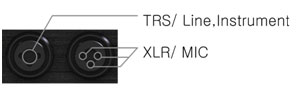

背板

- 电源开关切换
- 外部电源供电接口:用于插所提供的DC适配器。注意:如果将4针火线插口与笔记本电脑相连,不可以使用母线电源,应额外接电源供电
- IEEE 1394a(火线)端口:
使用所提供的6针IEEE1394a(火线)连接线将Windy6与您的电脑相连;
多个Windy6可以连起来使用,组成一个多路设备 - MIDI 入/MIDI出端口:Windy6提供16 MIDI通道入/出
- S/PDIF 5/6 入/出插口:Windy6带有S/PDIF输入和输出(Coaxial)用于进行数字连接
- 插入1/2插口:通道插入1/2 插口,用来连接类似压缩器的串行输出效果(提示:发送/鸣音:返回)
- 输入3/4插口:模拟平衡TRS输入插口
- 输出1/2/3/4 随动平衡TRS 插口: 随动设计,提供4个输出插孔,用来正确地处理平衡和非平衡输出电平。
连接示意图
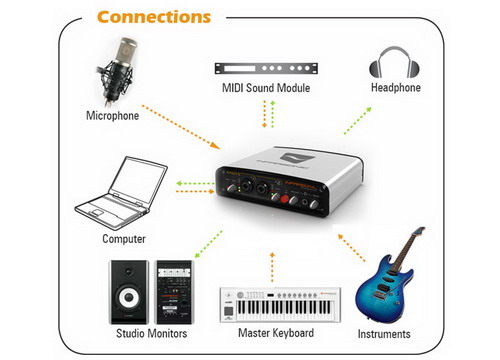
- 首先找到Windy 6后面板上的火线端口
- 将所提供的火线连接线连接到Windy 6上的火线端口
- 然后,找到电脑上的火线端口
- 将火线连接线插到电脑上的火线端口
- 将您的音频设备与Windy6相连(调音设备、监听系统、录音设备,等等)
- 尽情地体验Windy 6产品为您带来的音频制作乐趣吧!
软件安装
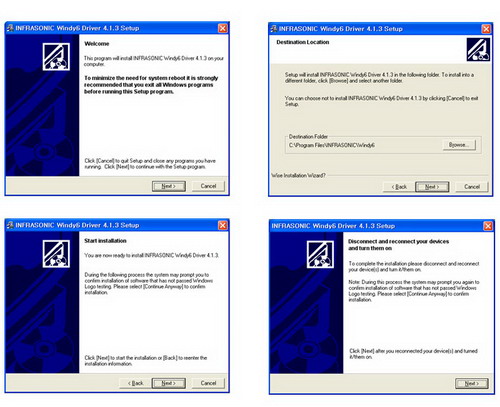
首先,将Windy 6与电脑相连;然后,将所提供的光盘放入光盘驱动器中,待安装菜单弹出后,点击“Install Driver(安装驱动)” 来正确进行驱动安装。
提示:
- 请预先准备好原始操作系统软件,因为在安装过程中会需要用到它
- 请登录:www.infra-sonic.com网站,查询最新驱动程序信息。
控制面板:输入/输出部分
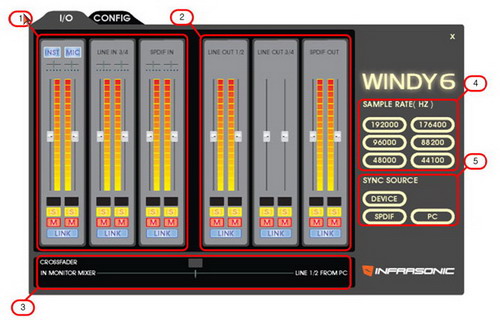
控制面板部分提供了一个很实用的带6个可调节虚拟输入/输出的多通道软件调音台。每对输出可被路由至Windy6的4个模拟或2个数字输出。
- 输入控制部分:输入音量电平控制和Hi-z 输入选择切换
- 输出控制部分:输出音量电平控制
- 平滑控制:控制输入监听音色和内部PC音色的调音平衡
- 采样频率:选择采样频率,44.1kHz~192kHz
- 合成器音源选择:为另一数字同步设备选择合成器音源。
控制面板:配置界面
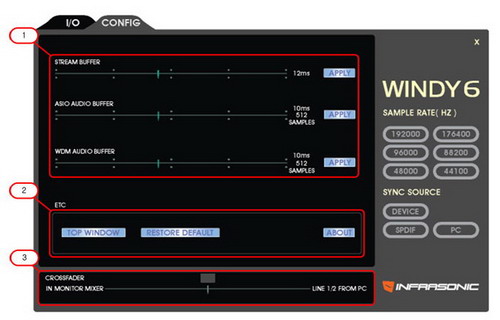
- 上图第一部分为缓存大小调整界面:调整缓存大小以适应音频流;第一部分的下面两个表示分配ASIO/WDM 缓存区大小
- ETC / TOP窗口:总是将Windy6面板置于界面最上方
- 恢复至默认:将Windy6恢复至出厂默认设置。
在这一部分,您可以进行输入/输出电平控制分配、平滑装换、合成器音源、配置以及选择采样频率来进行您的音乐创作。此外,还可以根据您的设备为通道1和2分配音色或话筒;当将输入模式由音色转换至话筒(或者由话筒转换至音色),会听到“咔哒”一声。当然,在这里您还可以通过简单地点击相应选项卡,来进行主时钟、缓存大小以及其他各种特性参数的设置。
音频软件捆绑
捆绑下列兼容Windows系统的音频软件,增强您的录音棚性能:
Samplitude SE No 9 : 一体化数字音频工作站
Traktor 3 LE: DJ 调音软件
- 【产品奇遇季】八月份第一名评测..
- 【产品奇遇季】之清凉一夏iro..
- 【产品奇遇季】之清凉一夏iRo..
- 【产品奇遇季】八月份活动报名开..
- 工欲善其事,必先利其器 MAY..
- MAYA四重奏评测
- 爱新十年与中音一起走过——每周..
- 爱新十年与中音一起走过——每周..
- INFRASONIC DEUX..
- INFRASONIC Wind..
- INFRASONIC Wind..
- 济南艺新音频设备销售中心开始销..
- 韩国风再次来袭――InfraS..
- 成都乐声科技有限责任公司开始销..
- 上海申合公司开始销售Infra..
- 杭州艺江南开始现货销售Infr..
- INFRASONIC Win..
- MAYA四重奏新增V-Bala..
- 韩流回归:InfraSonic..
- 新品上市:INFRASONIC..
- 欢迎浏览中音新网站
- 中音参加2019年北京国际音乐..
- PreSonus Studio..
- RODE Wireless G..
- RODE 2019 产品展示会..
- SPL Director DA..
- 格莱美获奖音频工程师Fabia..
- PreSonus 发布 ATO..
- RODE CasterPro ..
- 掌控全局:RODECaster..
- PreSonus Studio..
- PreSonus Studio..
- 【中文视频】SPL 发布 Ge..
- 【中文字幕】音频工程师 Sve..
- RODE 发布全世界最小的无线..
- 通过 SC305 在近场监听环..
- StudioLive 64S:..
- Millennia发布HV-3..
- 二十年后的全新监听音箱 EVE..
- 真正的狠角色 | 德国SPL ..
